Napraw błąd League of Legends Directx w systemie Windows 10
Różne / / April 22, 2022

DirectX to pakiet aplikacji oferowany przez firmę Microsoft przeznaczony do obsługi działań multimedialnych i wymagany przez wiele gier na komputery PC. DirectX poprawia funkcje wizualizacji i grafiki innego oprogramowania. Jednak czasami może pojawić się błąd z tym związany. League of Legends to słynna wieloosobowa gra wideo na arenie walki online. Jest to stabilna gra, ale czasami gracze mogą otrzymać nieznany błąd DirectX i League of Legends nie może wyświetlić komunikatu o błędzie. Jeśli również masz do czynienia z tym samym problemem, jesteś we właściwym miejscu. Dajemy Ci doskonały przewodnik, który pomoże Ci naprawić błąd League of Legends DirectX.

Zawartość
- Jak naprawić błąd League of Legends Directx w systemie Windows 10?
- Metoda 1: Zaktualizuj sterowniki graficzne
- Metoda 2: Przywróć sterowniki graficzne
- Metoda 3: Zaktualizuj system Windows
- Metoda 4: Rozpocznij pełną naprawę
- Metoda 5: Usuń plik Game.cfg (jeśli jest dostępny)
- Metoda 6: Usuń wpisy rejestru i ponownie zainstaluj DirectX
- Metoda 7: Napraw NET Framework
- Metoda 8: Zainstaluj ponownie League of Legends
Jak naprawić błąd League of Legends Directx w systemie Windows 10?
Niektórzy gracze nie mogą uruchomić League of Legends z powodu ostrzeżenia o błędzie DirectX, które mówi;
Wystąpił nieznany błąd DirectX i nie można uruchomić League of Legends. Upewnij się, że Twoja karta wideo korzysta z najnowszych sterowników wideo od producenta
Oto kilka możliwych przyczyn tego komunikatu o błędzie.
- Uszkodzony NET Framework.
- Nieaktualne sterowniki karty graficznej
- Problemy z klientem League of Legends
Przed przejściem do metod naprawy błędu League of Legends DirectX zalecamy ponowne uruchomienie komputera. Odświeży system operacyjny i rozwiąże inne drobne problemy z oprogramowaniem. Jeśli nadal pojawia się nieznany błąd DirectX, a League of Legends nie może uruchomić komunikatu o błędzie, skorzystaj z poniższych metod.
Metoda 1: Zaktualizuj sterowniki graficzne
Wydajność DirectX jest powiązana z twoją kartą graficzną, a przestarzałe sterowniki graficzne mogą powodować jej nieprawidłowe działanie. Może to spowodować błąd DirectX. Aby rozwiązać ten problem, zaktualizuj sterowniki graficzne, postępując zgodnie z naszym przewodnikiem zaktualizować sterowniki graficzne w systemie Windows 10.

Metoda 2: Przywróć sterowniki graficzne
Jeśli błąd League of Legends DirectX zaczął pojawiać się po aktualizacji sterowników graficznych, możesz powrócić do wcześniejszej wersji sterownika z opcją wycofania sterownika. Możesz to zrobić, postępując zgodnie z naszym przewodnikiem do przywracania sterowników w systemie Windows 10.

Metoda 3: Zaktualizuj system Windows
System Windows 10 często zastępuje i aktualizuje sterowniki wraz z innymi aktualizacjami systemu Windows, dlatego ważne jest, aby aktualizować system Windows. Ogólnie, Aktualizacje systemu Windows działa automatycznie, ale możesz sprawdzić dostępność nowych aktualizacji, wykonując poniższe czynności.
1. wciśnij Klawisze Windows + I jednocześnie uruchomić Ustawienia.
2. Kliknij na Aktualizacja i bezpieczeństwo kafelek, jak pokazano.

3. w Aktualizacja systemu Windows zakładka, kliknij Sprawdź aktualizacje przycisk.

4A. Jeśli dostępna jest nowa aktualizacja, kliknij Zainstaluj teraz i postępuj zgodnie z instrukcjami, aby zaktualizować.

4B. W przeciwnym razie, jeśli system Windows jest aktualny, pokaże się Jesteś na bieżąco wiadomość.

Przeczytaj także:Napraw czarny ekran League of Legends w systemie Windows 10
Metoda 4: Rozpocznij pełną naprawę
Automatyczne narzędzie do naprawy League of Legends może rozwiązać wiele problemów w grze i może rozwiązać błąd League of Legends DirectX. Dostęp do niego można uzyskać z ustawień klienta. Wykonaj poniższe czynności, aby użyć tego narzędzia do naprawy.
1. otwarty League of Legends wyrzutnia.
2. Kliknij trybIkona obecny w prawym górnym rogu.

3. Iść do Ogólny patka.
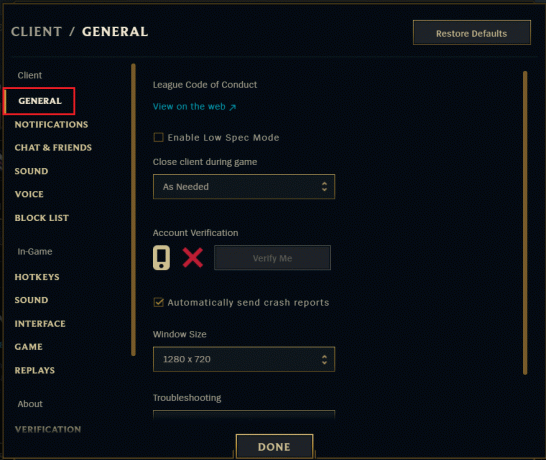
4. Pod Rozwiązywanie problemów Kliknij Rozpocznij pełną naprawę opcja
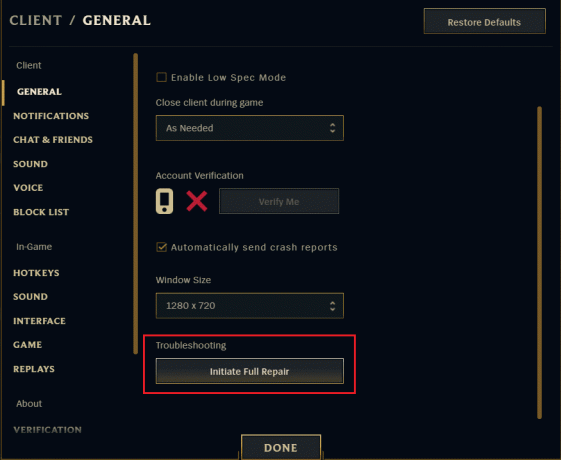
5. Kliknij TAK w PEŁNA NAPRAWA podpowiedź.
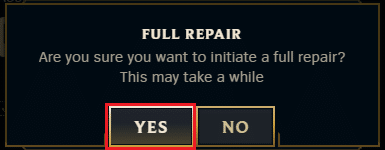
6. Poczekaj, aż League of Legends sprawdź, czy nie ma korupcji.
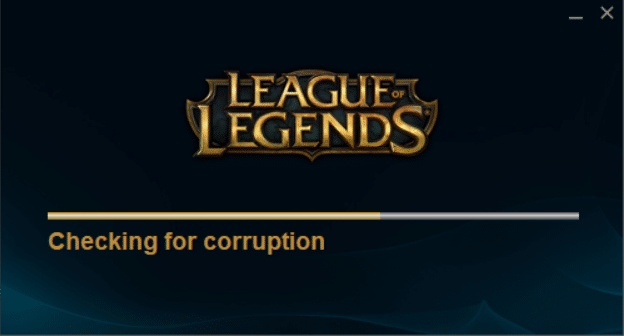
Po zakończeniu naprawy sprawdź, czy problem został rozwiązany.
Metoda 5: Usuń plik Game.cfg (jeśli jest dostępny)
Gracze zgłosili rozwiązanie problemu błędu League of Legends DirectX poprzez usunięcie pliku game.cfg z folderu gry. Możesz wypróbować tę metodę, wykonując następujące kroki.
1. otwarty Przeglądarka plików naciskając Okna + EKlucze jednocześnie.
2. Przejdź do następującej lokalizacji ścieżka.
C:/Riot Games/League of Legends/Konfiguracja
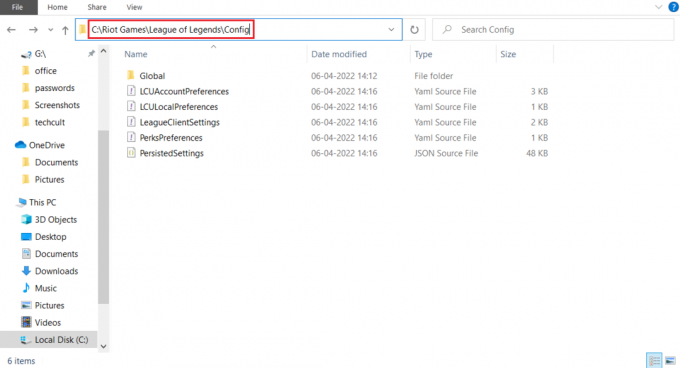
3. Kliknij Konfiguracja folder i zlokalizuj i kliknij prawym przyciskiem myszy gra.cfg plik. Wybierz Usunąć aby usunąć plik.
Notatka: Możesz bezpośrednio zlokalizować folder Config, klikając prawym przyciskiem myszy ikonę skrótu do gry na pulpicie i wybierając Otwórz lokalizację pliku. Następnie powtórz krok 3.
Metoda 6: Usuń wpisy rejestru i ponownie zainstaluj DirectX
Edytor rejestru można zmienić, aby rozwiązać wiele problemów. Gracze naprawili błąd League of Legends DirectX, usuwając określony klucz z rejestru i ponownie instalując DirectX. Możesz to zrobić, wykonując poniższe czynności.
Notatka: Modyfikowanie Edytora rejestru może powodować problemy. Przed użyciem tej metody utwórz kopię zapasową rejestru.
1. wciśnij Klawisze Windows + R jednocześnie otworzyć Biegać Okno dialogowe.
2. Rodzaj Regedit i kliknij OK otworzyć Edytor rejestru.

3. Przejdź do następujących ścieżka w Edytorze rejestru.
HKEY_LOCAL_MACHINE\Oprogramowanie\Microsoft\DirectX

4. Kliknij prawym przyciskiem myszy DirectXklucz i wybierz Usunąć z menu kontekstowego.
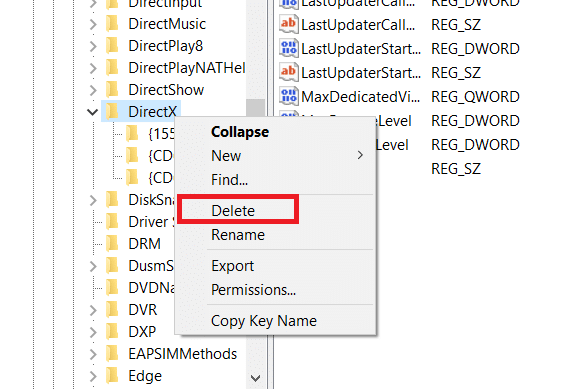
5. Potwierdź wszelkie monity i uruchom ponowniePC.
Jeśli nie możesz usunąć klucza DirectX, zmień jego uprawnienia i zostań jego właścicielem. Aby to zrobić, wykonaj następujące kroki.
6. Kliknij prawym przyciskiem myszy DirectX i wybierz Uprawnienia… opcja. Otworzy się okno uprawnień dla DirectX.
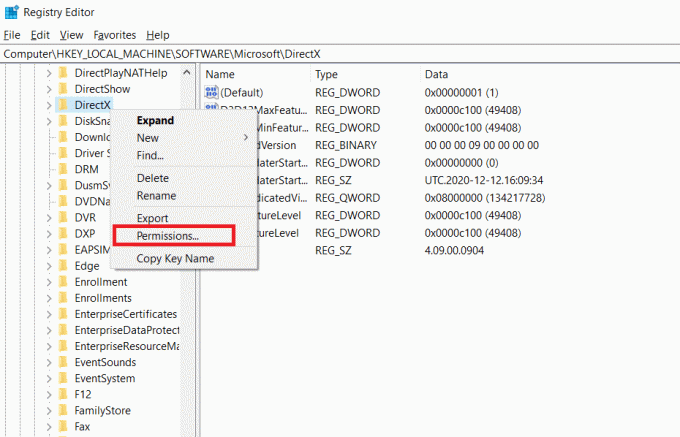
7. Pod Nazwy grup lub użytkowników, Wybierz Administratorzy i kliknij Zaawansowany przycisk.
8. w Zaawansowane ustawienia bezpieczeństwa okno kliknij na Zmiana opcja obok Właściciel. Otworzy Wybierz użytkownika lub grupę wyskakujące okienko.
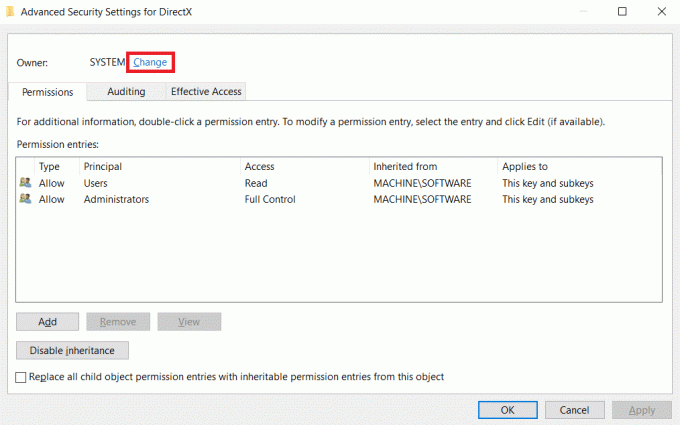
9. Pod Wpisz nazwę obiektuwybrać, wpisz swoją nazwę użytkownika.
10. Kliknij Sprawdź nazwy i poczekaj, aż system zweryfikuje Twoją nazwę użytkownika. Po tym kliknięciu OK.
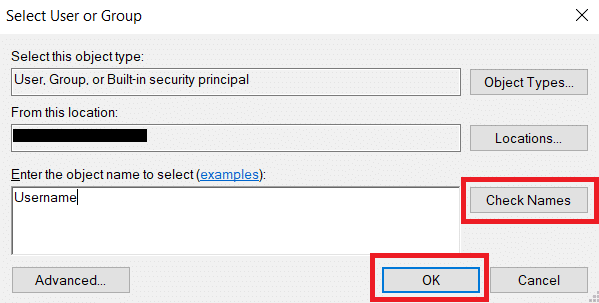
11, Następnie zobaczysz swoją nazwę użytkownika obok właściciela. Zaznacz pole zaznaczone Zastąp właścicieli podkontenerów i obiektów.
12. Kliknij Stosować oraz OK.
13. W oknie Uprawnienia dla DirectX wybierz Użytkownicy pod Nazwy grup lub użytkowników i zaznacz pole poniżej Umożliwić obok Pełna kontrola jak pokazano.
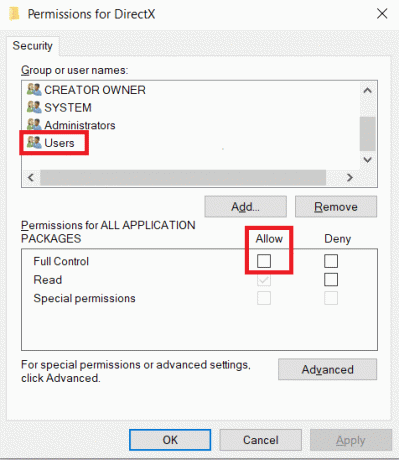
14. Kliknij Stosować oraz OK.
Teraz będziesz mógł usunąć klucz DirectX, jak pokazano w kroku 4. Następnie możesz ponownie zainstalować DirectX na swoim komputerze, wykonując poniższe czynności.
Notatka: Jeśli używasz Okno 10, po prostu uruchom ponownie komputer, a DirectX zostanie zainstalowany automatycznie.
1. Iść do Instalator sieciowy DirectX End-User Runtimestrona pobierania.
2. Wybierz preferowany język i kliknij Pobierać na stronie internetowej.
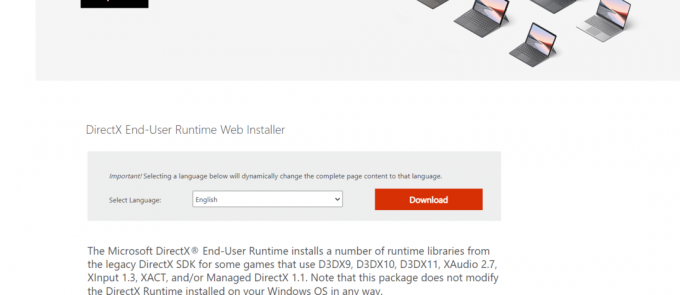
3. Postępuj zgodnie z instrukcjami i zainstaluj DirectX.
Przeczytaj także:Napraw spadki ramek League of Legends
Metoda 7: Napraw NET Framework
Microsoft NET Framework jest niezbędny do działania DirectX, wszelkich błędów lub uszkodzonych komponentów w tym może spowodować nieznany błąd DirectX, a League of Legends nie może uruchomić błędu wiadomość. Możesz naprawić Net Framework, instalując go ponownie. Aby to zrobić, wykonaj poniższe czynności.
1. wciśnij Oknaklucz i typ Panel sterowania i kliknij otwarty.

2. Ustawić Wyświetl według > Kategoria, a następnie wybierz Odinstaluj program poniżej Programy Sekcja.

3. Zlokalizuj i kliknij prawym przyciskiem myszy .Net Framework.
4. Wybierz Odinstaluj i potwierdź wszelkie pojawiające się monity.
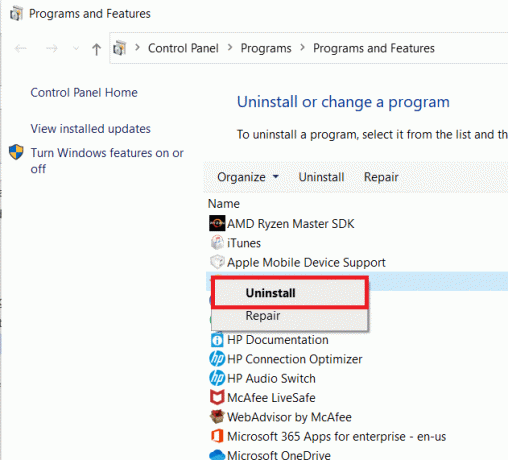
5. Poczekaj na zakończenie procesu dezinstalacji i uruchom ponownie komputer.
6. Przejdź do oficjalnej strony pobierania i pobierz .Net Framework 4.8. klikając na Pobierz .Net Framework 4.8 Runtime.
7. Plik o nazwie ndp48-web.exe zostanie pobrany. Biegać ndp48-web.exe klikając go dwukrotnie.
8. Postępuj zgodnie z instrukcjami wyświetlanymi na ekranie i zainstaluj .Net Framework 4.8.
Przeczytaj także:Jak zmienić imię przywoływacza League Of Legends?
Metoda 8: Zainstaluj ponownie League of Legends
Możliwe, że twoja gra League of Legends jest uszkodzona lub nieaktualna. Ponowna instalacja gry może naprawić błąd League of Legends oraz inne problemy związane z grą. Ponieważ postępy w grze są monitorowane za pośrednictwem konta Riot, nie stracisz żadnego ze swoich postępów. Wykonaj poniższe czynności, aby odinstalować League of Legends.
1. Uderz w Klawisz Windows, rodzaj aplikacje i funkcjei kliknij otwarty.

2. Szukaj League of Legends w Przeszukaj tę listę pole.
3. Następnie wybierz League of Legends i kliknij Odinstaluj pokazany przycisk podświetlony.

4. Ponownie kliknij Odinstaluj potwierdzać.
5. Po odinstalowaniu gry, uruchom ponownie komputer.
6. Następnie przejdź do League of Legends oficjalna strona internetowa strona pobierania i kliknij Graj za darmo opcja.

7. Załóż konto i kliknij Pobierz dla Windows opcja.

8. Otwórz pobrany plik instalacyjny.
9. Kliknij na zainstalować opcja.

10. Poczekaj na zainstalowanie gry.

Po zakończeniu instalacji uruchom grę, a problem musi zostać rozwiązany.
Często zadawane pytania (FAQ)
Q1. Jakiego DirectX potrzebuję do League of Legends?
Odp.: League of Legends używa DirectX9 mimo że jest przestarzały. Chociaż Riot zmienia i rozwija poprawki, które mogą wykorzystywać DirectX11.
Q2. Co powoduje błąd DirectX?
Odp.:Nieaktualny DirectX i uszkodzone sterowniki graficzne są głównymi winowajcami tego błędu.
Q3. Czy League of Legends wymaga większej mocy CPU lub GPU?
Odp.:League of Legends opiera się bardziej na procesorze niż na GPU, ponieważ wymagane opóźnienie wejścia jest dość niskie w porównaniu z grami, które wymagają szybkości klatek 60FPS.
Zalecana:
- Top 10 najlepszych mobilnych portfeli Android
- Top 32 najlepszych bezpiecznych witryn ROM
- Napraw błąd Valorant Val 43 w systemie Windows 10
- Napraw problemy z dźwiękiem League of Legends
Mamy nadzieję, że te informacje okazały się przydatne i że udało Ci się rozwiązać problem Błąd League of Legends Directx w systemie Windows 10. Daj nam znać, która technika była dla Ciebie najbardziej korzystna. Skorzystaj z poniższego formularza, jeśli masz jakiekolwiek pytania lub uwagi.



